آموزش ساخت کادر جستجو در اکسل
چگونه در نرم افزار اکسل کادر جستجو بسازیم؟ + فیلم آموزشی
یکی از سوالات پر تکراری که در مورد اکسل می شود این است که چگونه می تواند در این نرم افزار بدون نیاز به تابع نویسی و یا کدنویسی کادر جستجو ساخت. ما در این مقاله آموزشی به آموزش نحوه ساخت کادر جستجو در اکسل پرداخته ایم که می تواند این سوال پر تکرار را به خوبی جواب دهد پس پیشنهاد می کنیم که خواندن این مقاله آموزشی را از دست ندهید.
کادر جستجو چیست؟ چرا باید کادر جستجو بسازیم؟
فرض کنید شما در نرم افزار اکسل داده هایی دارید که بسیار زیاد هستند و این داده ها بر اساس نام و نام خانوادگی و محل تولد و … ذخیره شده اند مانند اطلاعات پرسنل شرکت!
حالا اگر بخواهید مثلا پرسنلی که نام حسین را دارند پیدا کنید باید یکی یکی سلول ها را بررسی کنید که این کار بسیار زمان بر خواهد بود.
اما در صورتی که شما از کادر جستجو در اکسل استفاده کنید می توانید خیلی سریع آن ها را پیدا کرده و به نتیجه مطلوب خود برسید.
در بخش آموزش های رایگان بخوانید:
آموزش گرفتن اسکرین شات در کامپیوتر
اضافه کردن آیکون بلوتوث در ویندوز
آموزش ساخت کادر جستجو در اکسل
اما حالا این سوال پیش می آید که چگونه باید در نرم افزار اکسل کادر جستجو بسازیم؟ این کار خیلی ساده است و کافیست که مراحلی را که در ادامه بیان می کنیم به صورت دقیق انجام دهید.
در ابتدا بر روی سلول اول محدوده داده های خود کلیک کرده و دکمه های ترکیبی CTRL+A را بزنید تا همه محدوده مانند تصویر زیر انتخاب شود.
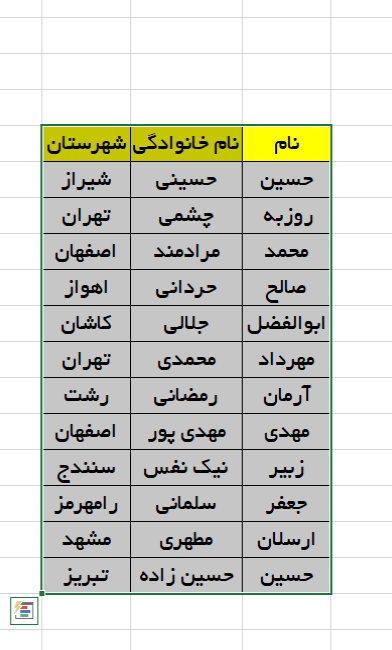
بعد از آن از منوی Home بر روی گزینه Conditional Formatting کلیک کرده و گزینه New Rule را انتخاب کنید.
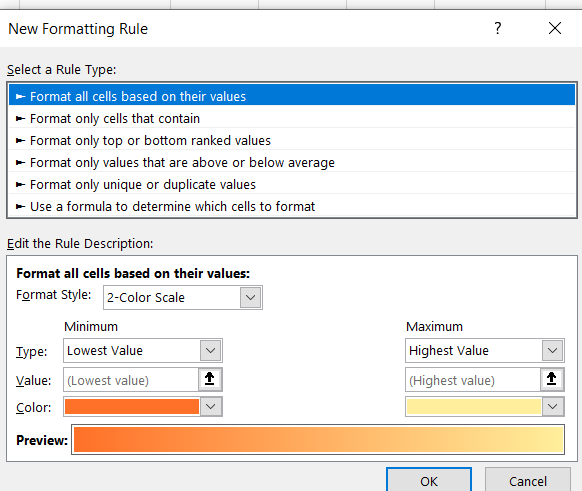
در کادری که برای شما باز می شود باید بر روی گزینه ای که نوشته شده است Use a Formula to determine which cells to format کلیک کنید.
حالا در کادر پایین باید عبارت زیر را بنویسید همانند تصویر زیر :
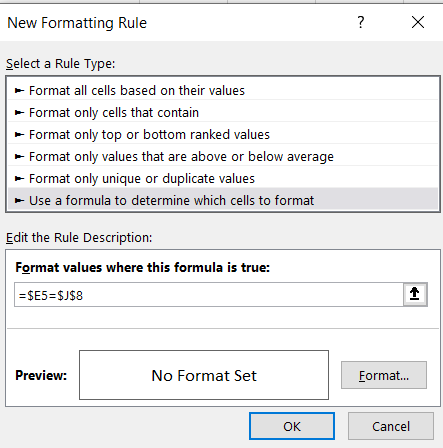
دقت داشته باشید که بجای E5 باید نام سلول را که می خواهید جستجو در ستون آن صورت گیرد را وارد کنید. علامت $ قبل از آن نیز به این دلیل است که فقط جستجو در آن ستون انجام شود.
بعد از علامت مساوی نیز باید سلولی را انتخاب کنید که می خواهید مقدار جستجو را در آن وارد کنید.
بعد از نوشتن عبارت فوق حالا باید بر روی گزینه Format کلیک کنید و در پنجره باز شده بر روی تب Fill کلیک کنید.
در این قسمت شما یک رنگ را انتخاب خواهید کرد که عبارت جستجو شده به آن رنگ در می آید.
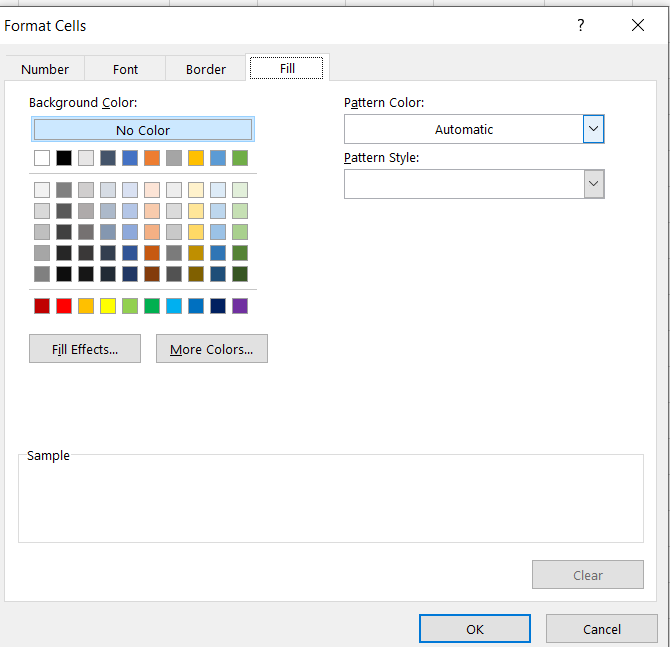
کار تمام است و حالا باید بر روی OK کلیک کنید و جستجو را انجام دهید تا نتیجه را ببینید.
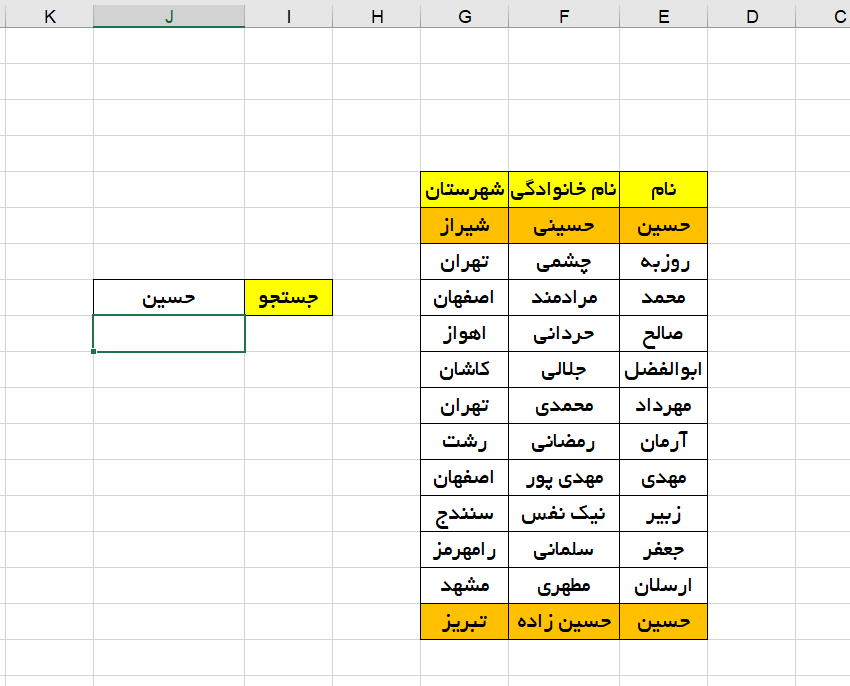
سخن پایانی
در این مقاله آموزشی روش ساده ساخت کادر جستجو در اکسل را آموختید امیدواریم که این مقاله برای شما مفید بوده باشد لطفا نظرات خود را در این زمینه با ما در میان بگذارید.

